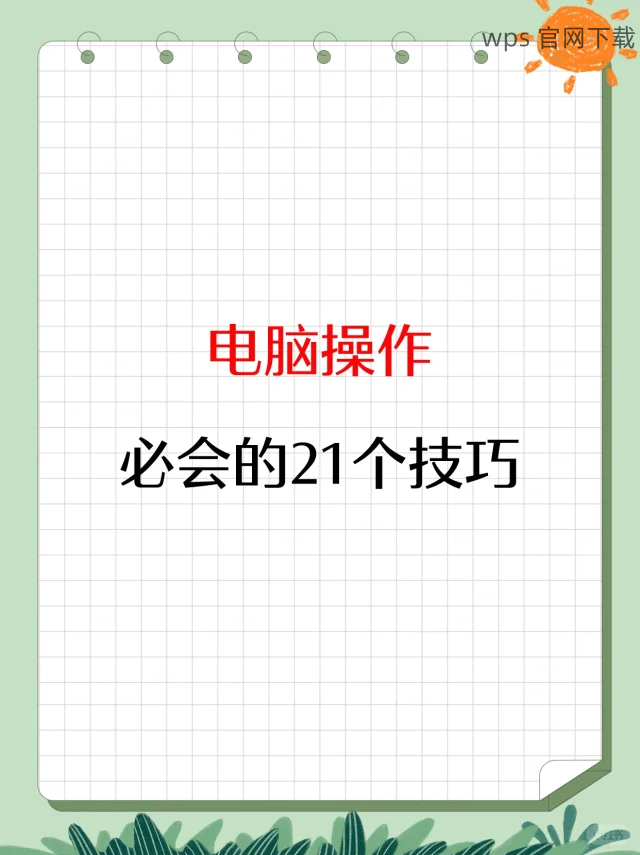在日常工作和文档处理过程中,使用个性化的字体可以使文档更具吸引力和专业感。本文将详细介绍如何将自己下载的字体放到 wps 中,以便最大程度地利用这些字体提升文档质量。
相关问题
如何找到自己下载的字体?
在 wps 中添加新字体要注意哪些细节?
怎样确保字体在 wps 中顺利使用?
第一步:找到您下载的字体
检查下载位置
在下载字体后,找到下载的位置是非常关键的。通常,它们会被保存在“下载”文件夹中。如果未进行修改,您可以按以下步骤查找:
在您的计算机上打开文件资源管理器(Windows系统)或Finder(Mac系统)。
从侧边栏中选择“下载”文件夹,寻找以 `.ttf` 或 `.otf` 结尾的文件,这些通常是字体文件。
如果未能在下载文件夹中找到,请通过搜索栏输入字体名称进行搜索,确保已确定下载的名称和格式。
解压字体文件(如果需要)
一些字体文件可能会以压缩文件格式(例如 `.zip`)下载。为了能够使用这些字体,必须先进行解压:
在文件资源管理器中找到下载的压缩文件,右键单击它。
选择“解压缩”或“提取”,选择一个您易于访问的位置,通常为桌面或专门的字体文件夹。
提取完成后,您将看到解压后的字体文件。请注意字体文件的格式,以确保它可以被 wps 识别和使用。
检查字体文件是否完整
在使用字体前,检查文件的完整性:

双击字体文件查看字体预览,确保文件无损坏。
禁止将损坏的字体文件放入 wps,否则会导致字体无法正常使用。
如果发现字体文件有问题,重新下载该字体,以确保文件的完整性。
第二步:在 wps 中安装新字体
打开控制面板
在安装新字体到 wps 之前,首先需要在控制面板中添加字体:
在Windows中,点击“开始”菜单,选择“控制面板”。若您使用的是Windows 10,可以在搜索栏中输入“控制面板”并点选。
在控制面板中找到“外观和个性化”,点击进入,然后选择字体。
添加新字体文件
在字体目录中添加新字体操作相对简单,按照以下步骤进行:
在字体窗口中,选择“文件”菜单,然后点击“安装新字体”选项。
在弹出的窗格中,浏览到您解压后的字体文件夹,选择要添加的字体文件。
点击“确定”以完成安装,这样字体会添加进系统的字体库中。
重启 wps
在成功安装字体后,重启 wps 是确保字体被正确加载的关键步骤:
关闭所有 wps 窗口,特别是任何正在编辑的文档。
重新打开 wps 应用程序,这样系统会识别到新的字体文件。
创建一个新文档或打开现有的文档,检查您刚刚添加的字体是否出现在字体列表中。
第三步:确保字体在 wps 中顺利使用
检查字体字体兼容性
引入新字体时,理解其兼容性非常重要。某些字体可能不支持特定的功能或格式:
选择新字体并在文档中应用。观察该字体是否能正常显示并渲染。
尝试在文本框、标题、正文等不同位置使用新字体,以确保兼容性。
不同设备上的可用性
确保您所用的字体在不同设备上均能正常显示:
实际操作中,可以在其他计算机上测试文档,查看字体是否能够显示。
确保在分享文档时,与对方确认其设备中也具有相应字体,避免出现显示异常情况。
定期检查字体更新
保持字体更新是确保文档专业性的一个重要方面:
定期检查网站或其他论坛,关注新版本的字体是否可用,以改善可读性和美观度。
如果更新了字体,需重复安装上述步骤,并及时更改文档中相关字体设置。
确保将自己下载的字体放到 wps 中,可使您的文档个性化和专业化。通过检查下载位置、安装新字体并注意其兼容性,您可以有效使用新字体,让您的文档更具吸引力。遵循以上步骤,不仅能提升工作质量,还能使得日常文档处理更加高效。
在此过程中,如果您有更多关于如何优化 WPS 下载及使用的问题,欢迎继续探索和实践。
 wps中文官网
wps中文官网